Introdução
Cadastrar vídeos na plataforma GEIMOB é um processo simples e rápido. Para garantir que os vídeos estejam acessíveis e bem integrados ao sistema, utilizamos o YouTube como a plataforma de hospedagem. Abaixo, explicamos passo a passo como fazer o upload do seu vídeo no YouTube e inserir a URL correta na GEIMOB.
Passo 1: Faça o Upload do Vídeo no YouTube
-
Acesse sua conta do YouTube: Entre no YouTube com a sua conta Google. Se você não tiver uma conta, será necessário criar uma.
-
Carregar vídeo: Clique no ícone de câmera com o sinal de "+" no canto superior direito e selecione "Enviar vídeo".
-
Selecione o vídeo: Escolha o arquivo de vídeo que deseja enviar do seu computador.
-
Configurações do vídeo: Preencha os detalhes do vídeo, como título, descrição e tags. Certifique-se de que o vídeo está configurado como "Público" ou "Não listado". Não use a configuração "Privado", pois isso pode impedir que o vídeo seja visualizado na plataforma GEIMOB.
-
Publicar: Após configurar os detalhes, clique em "Publicar" para enviar o vídeo. Aguarde até que o upload e o processamento do vídeo sejam concluídos.
Passo 2: Obtenha a URL de Compartilhamento do Vídeo
-
Acesse o vídeo no YouTube: Após o upload, vá para a página do vídeo.
-
Clique em Compartilhar: Abaixo do vídeo, clique no botão "Compartilhar".
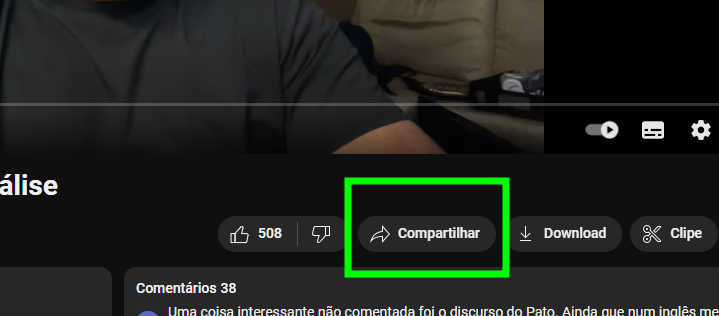
-
Clique em Incorporar: Uma janela pop-up aparecerá com a URL do vídeo. Clique em "Incorporar" e identifique a url no código iframe.
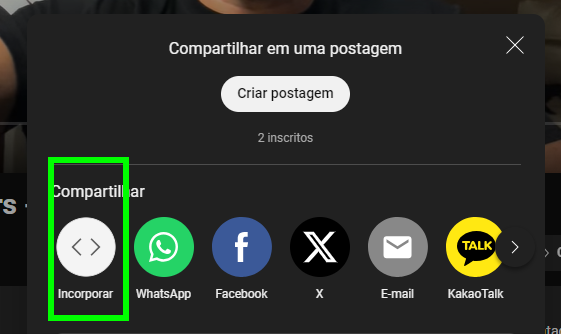
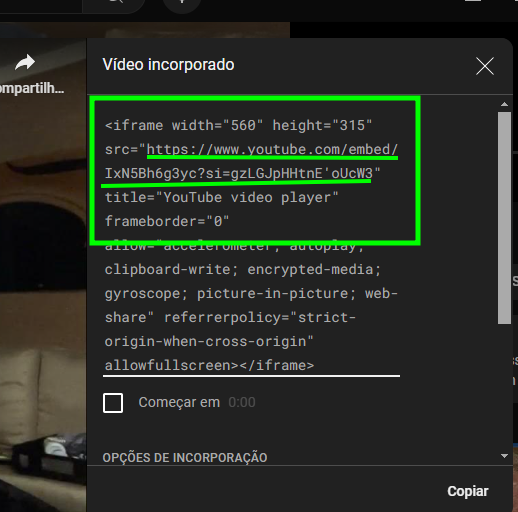
Passo 3: Incorpore a URL do Vídeo na GEIMOB
-
Acesse a plataforma GEIMOB: Entre na plataforma com suas credenciais.
-
Cole a URL de incorporação do vídeo:
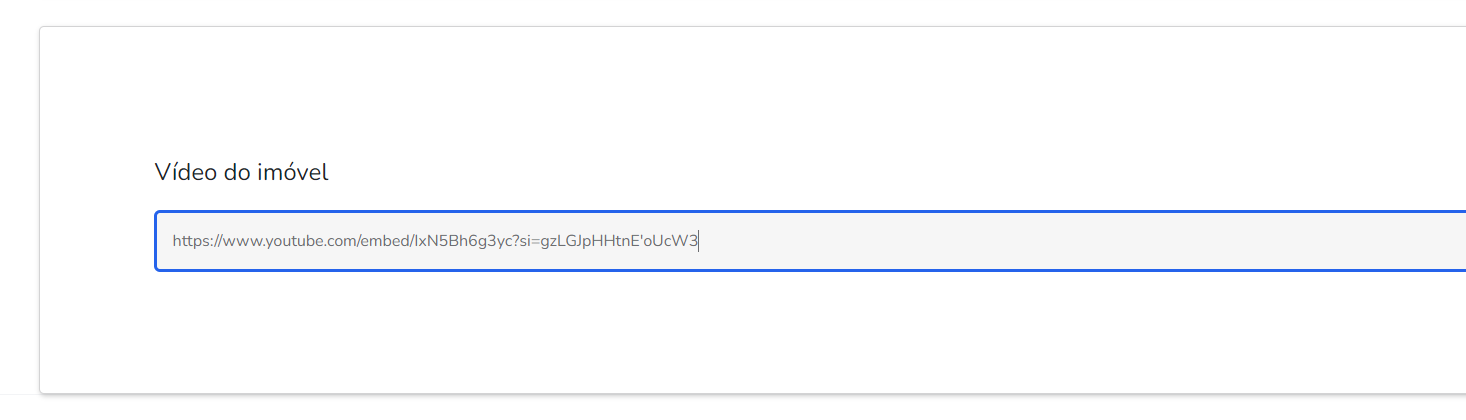
Dicas Adicionais
- Qualidade do vídeo: Certifique-se de que o vídeo esteja em alta qualidade para garantir uma boa experiência aos visualizadores.
- Título e Descrição: Utilize títulos e descrições informativas e relevantes tanto no YouTube quanto na GEIMOB para facilitar a busca e a identificação do vídeo.